Использование режима значков
Предполагаемое действие
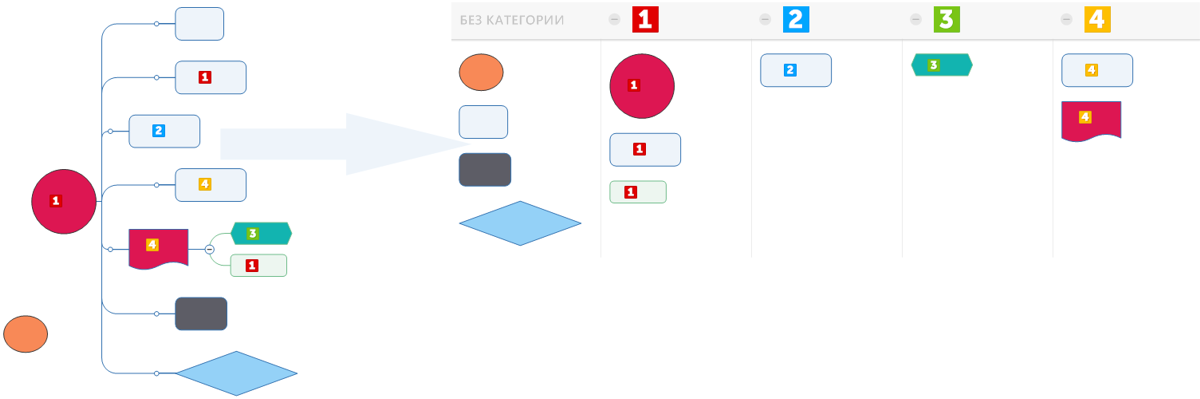
Режим значков позволяет быстро назначать значки темам и заданиям для обозначения их приоритета, хода выполнения, статуса и многого другого. Этот режим также можно использовать для обзора ранее назначенных значков. Карты можно просматривать на основе различных значков, включая приоритет, ход выполнения, флаги, стрелки, смайлы и многие другие. Значки приоритетов — это маркер по умолчанию в режиме значков. Число тем в каждом столбце отображается вверху столбца.
Режим значков можно настроить. Можно перемещать, переименовывать и удалять столбцы режима значков. Также можно отобразить форматирование темы, например используемые для нее форму или шрифт. Вы можете выбрать, как сортировать темы, нужно ли отображать или скрывать подтемы.
В предыдущих версиях MindManager эта функция называлась режимом приоритетов.
Ориентация режима значков (панорамирование, масштабирование или центрирование)
 на вкладке
на вкладке  .
.  Прочитать
подсказку
Прочитать
подсказку